Kuidas parandada, et Prime Video ei tööta Vizio Smart TV-s
Varia / / April 23, 2022
Nutitelerid on praeguse põlvkonna uus trend, kuna need pakuvad ületamatuid funktsioone ja kasutajal on oma lemmiksisu vaatamiseks juurdepääs tuhandetele rakendustele. Mõned rakendused on Vizio TV-sse eelinstallitud, nagu Amazon Prime, Netflix jne. Kuid mõned Vizio Tv kasutajad seisavad mõne rakenduse kasutamisel silmitsi probleemidega. Vead võivad olla tingitud tehnilistest probleemidest ja siin on mõned parandused, mis aitavad parandada Prime Video ei tööta Vizio Smart TV-s.
Vizio Smart Tv on populaarne nutiteler, mis pakub eelarvesegmendis palju funktsioone, nagu 4K pildikvaliteet, Chromecast, helikvaliteet jne. Peale Samsungi on Vizio teler üks enimmüüdud telereid Ameerika Ühendriikides.
Nutiteleri jaotises saavad kasutajad palju funktsioone, mis täiustavad vaatamiskogemust lihtsa kasutajaliidese abil. Lisaks pakub see hinna ja kvaliteedi suhet mõne esmaklassilise funktsiooniga, mis suurendavad kasutajabaasi iga päevaga.

Lehekülje sisu
-
Kuidas parandada, et Prime Video ei tööta Vizio Smart TV-s
- Lähtestage Vizio TV toitetsükkel
- Kontrollige Vizio TV püsivara
- Installige Amazon Prime'i rakendus uuesti
- Kustutage Vizio TV vahemälu
- Tehke Vizio TV-s tehaseseadetele lähtestamine
- Järeldus
Kuidas parandada, et Prime Video ei tööta Vizio Smart TV-s
Amazon Prime on tuntud oma kaubamärkide ja e-kaubanduse platvormi poolest. Tänapäeval on see vajalik OTT (Over The Top) rakendus tänu viimastele väljalasetele, populaarsetele veebisarjadele ja juurdepääsule tohutule miljonite sisuga raamatukogule. Meie lemmikrakenduse kaudu sisu vaatamine on kirss tordil.
Amazon Prime teeb koostööd mõne teise väikese sisupõhise rakendusega, nagu Discovery +, Hulu jne. Enne paranduste juurde liikumist keelake kõik VPN-teenused, mida kasutate Prime'i vaatamiseks või selle kontrollimiseks Interneti-kiirus, kuna see on võrgus voogedastusteenus ja nõuab aktiivset internetti kiirust. Samuti ärge unustage kontrollida, kas teie konto on aktiivne tellimus. Kui tellimus on lõppenud, võite nende probleemidega silmitsi seista Vizio TV-s Prime'i vaadates.
Lähtestage Vizio TV toitetsükkel
Nagu varem mainisime, võib Vizio teleris esineda ajutisi või väiksemaid tehnilisi vigu, mida saab parandada toitetsükli katkestamisega.
- Lülitage Vizio teler välja, ühendage kõik ühendatud kaablid (nt USB, HDMI jne) ja seejärel ühendage toitepistik välja.

- Seejärel lülitage ruuter välja, ühendage kõik kaablid välja ja oodake 30 sekundit.
- Pärast seda ühendage kõik teleri ja modemi ruuteri kaablid ja kaablid n teleriga ja kontrollige probleemi olemasolu.
Kontrollige Vizio TV püsivara
Paljude probleemide eest vastutab ka aegunud või rikutud püsivara. Mitte ainult Prime'i video puhul peame sujuvaks toimimiseks ja uusimate funktsioonide kasutamiseks alati oma süsteemi ajakohastada.
- Vajutage Vizio TV kaugjuhtimispuldil menüüklahvi.
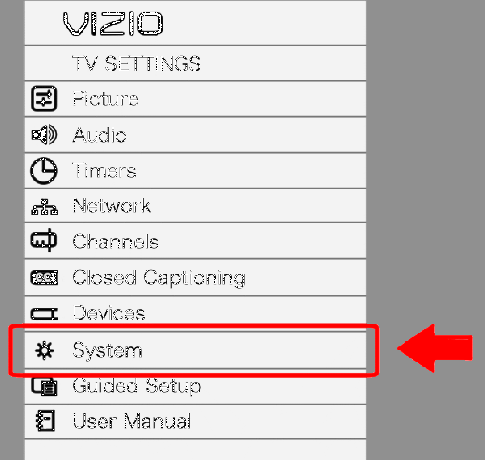
- Seejärel kerige alla ja valige menüüst Süsteem.

- Pärast seda puudutage mis tahes saadaoleva värskenduse installimiseks suvandit Otsi värskendust.

- Seejärel taaskäivitub seade pärast värskendamist, oodake sammuni ja seejärel kontrollige probleemi.
Installige Amazon Prime'i rakendus uuesti
Üks tõhusamaid viise mis tahes rakenduse probleemi lahendamiseks on rakenduse uuesti installimine. Prime Video tuleb eelinstallida, kuid saate rakenduse lihtsate sammudega uuesti installida.
- Avage menüü ja liikuge jaotisse Rakendus.
- Seejärel vajutage pikalt rakenduse Prime Video nuppu OK, kuni teavitate sellest menüüga.
- Pärast seda valige hüpikmenüüst desinstalli suvand ja oodake, kuni see desinstallib.
- Järgmisena taaskäivitage Vizio TV ja minge seejärel rakenduste poodi, otsige üles rakendus Prime Video ja installige see oma süsteemi.
- Seejärel avage rakendus ja sisestage oma mandaat, et sisse logida ja kontrollida, kas see töötab.
Kustutage Vizio TV vahemälu
Mõnikord on selliste probleemide peamine põhjus vahemälu ja probleemi saab lahendada vahemälu tühjendamise teel.
Reklaamid
- Navigeerige Vizio teleri kaugjuhtimispuldi menüüklahvi abil jaotisesse Süsteem.
- Pärast seda valige Lähtesta ja administraator ning oodake, kuni protsess on lõpule viidud.

- Nüüd taaskäivitage teler muudatuste rakendamiseks ja seejärel avage Amazon Prime Video TV ja kontrollige, kas probleem on lahendatud.
Tehke Vizio TV-s tehaseseadetele lähtestamine
Vizio TV lähtestamine on lihtne ülesanne ja saate seda teha alati, kui teil on Vizio TV rakendusega probleeme. See aga kustutab kõik installitud rakendused ja andmed ning lähtestab teleri uueks.
- Vajutage Vizio TV kaugjuhtimispuldil menüüklahvi.
- Seejärel kerige alla ja valige menüüst Süsteem.
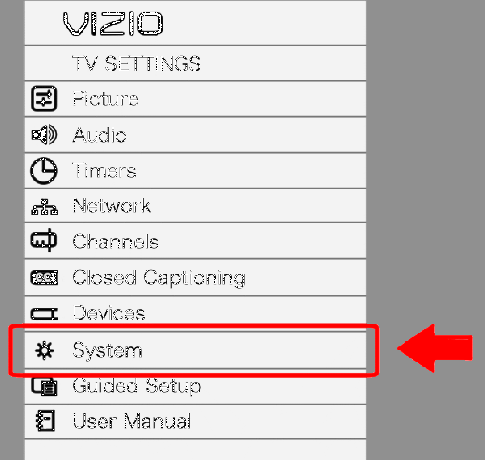
- Liikuge suvandile Lähtesta ja administraator ning valige Lähtesta tehaseseadetele.
- Pärast seda valige Lähtesta, järgige ekraanil kuvatavaid juhiseid ja oodake, kuni teler ise taaskäivitub.
- Seejärel seadistage uuesti ja avage rakendus Prime Video uuesti, logige uuesti sisse ja kontrollige probleemi olemasolu.
Järeldus
Siin on mõned meetodid parandamiseks Prime Video ei tööta Vizio nutiteleris. Lisaks ülaltoodud meetodi rakendamisele võite lisateabe saamiseks võtta ühendust Vizio või Amazon Prime'i klienditoega. Seni saate ka Chromecasti kaudu soovitud sisu nutitelefonist Vizio TV-sse üle kanda. Loodame, et ülaltoodud juhend meeldib teile ja kui see teile sobib, ärge unustage seda oma sõpradega jagada.


